Tüm Windows'larda God Mode Etkinleştirme ve Özellikleri
Windows God Mode, kontrol paneli ayarlarını bir listede açıkça görüntüler ve merkezi bir masaüstü kısayolu aracılığıyla erişimi basitleştirir. Windows God Mode'un nasıl etkinleştirileceğini ve bununla neler başarabileceğinizi açıklıyoruz.
Windows God Mode Etkinleştirme Nasıl Yapılır?
- Masaüstünde boş bir alana sağ tıklayın.
- “Yeni” ve “Klasör”e tıklayın.
- Klasör adını GodMode.{ED7BA470-8E54-465E-825C-99712043E01C} girin.
- God Mode klasörü artık tüm kontrol paneli işlevleriyle masaüstünde görünecektir.
Windows God Mode Nedir?
Donanım ve yazılım, bağlı cihazlar, güncellemeler ve programları yapılandırmak isteyenler genellikle Windows Denetim Masası'nı kullanır. Ancak, üst ve alt kategorileri ve hiyerarşik klasör yapılarıyla oldukça kafa karıştırıcı olduğu ortaya çıkar. Windows God Mode, 250 denetim masası ayarına erişimi basitleştirir, her şeyi tek bir kullanışlı listede listeler ve anında erişim için masaüstünde merkezi bir kısayol oluşturur.
"God Mode" terimi, oyuncuları ölümsüz yapan hileleri ifade ettiği oyuncu sahnesinden gelir. Windows'ta God Mode, kullanıcının bakış açısından işletim sistemini yönetmek için sayısız "god-like" özgürlük sunar.
Windows God Mode Etkinleştirme Adımları
Adım 1: Windows masaüstünde boş bir alana sağ tıklayın. “Yeni”ye ve ardından “Klasör”e gidin.
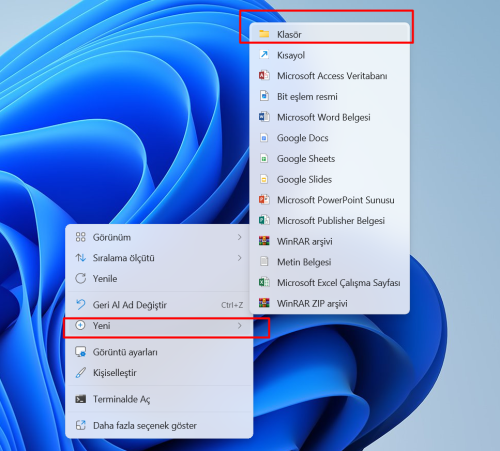
Adım 2: Windows God Mode'u etkinleştirmek için komut satırı: GodMode.{ED7BA470-8E54-465E-825C-99712043E01C}. Adı karmaşık olduğundan, klasör adı olarak kopyalayıp yapıştırmanız önerilir. God Mode işlevini etkinleştirmek için adı yazdıktan sonra [Enter] tuşuna basın. Noktadan önceki alan önemli değildir. “GodMode” yerine başka bir ad seçebilirsiniz. Önemli olan noktadan sonraki tüm karakterlerdir ve aynı şekilde kalmalıdır.
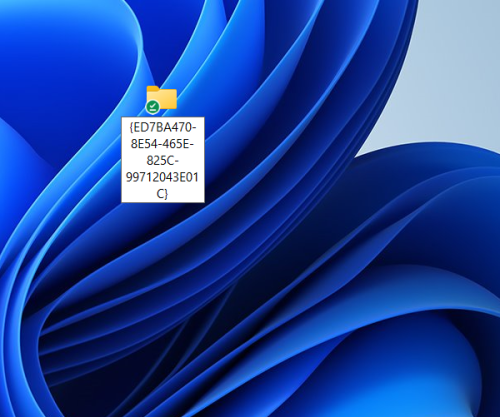
Adım 3: God Mode kısayolu artık masaüstünde mavi bir Sistem Tercihleri simgesi olarak görünür.
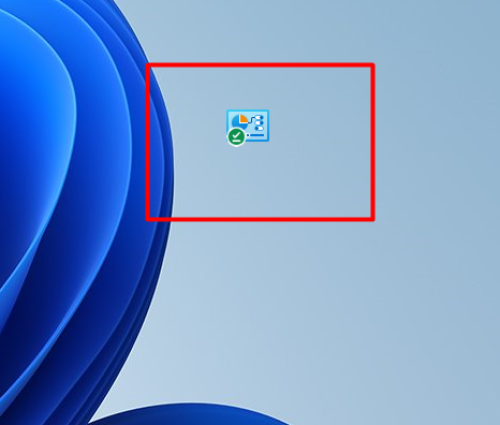
Adım 4: Klasörü açmak için çift tıkladığınızda, şu anda 250 sistem ayarının açık listesini göreceksiniz. Ayrıca arama işlevini kullanarak listede ihtiyacınız olan ayarı kolayca arayabilirsiniz.
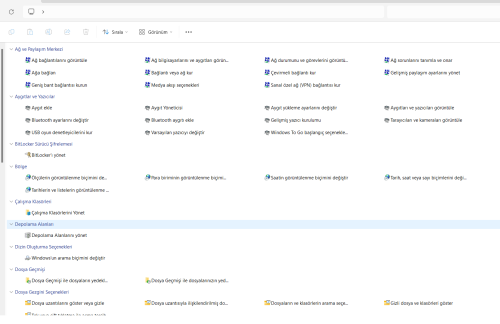
Windows God Mode Risklerin Farkında Olun
Hepimizin bildiği gibi, büyük güç büyük sorumluluk getirir. Windows God Mode etkinleştirenler örneğin Windows kullanıcıları oluşturabilir, Windows yedeği oluşturabilir, Windows yöneticisini değiştirebilir veya etkinleştirebilir ve Windows işletim sisteminde köklü değişiklikler yapabilir. Bu nedenle God Mode etkinleştirildiğinde yalnızca yetkili kullanıcıların sisteme erişebildiğinden emin olun. Bu, merkezi olarak erişilebilen sistem kontrol işlevlerinin avantajının dezavantaja dönüşmemesini sağlar.
- Windows
Tepkini Göster
- 2
- 1
- 0
- 0
- 0
- 0
- 0
- 0
- 0
- 0
- 0
- 0
- 0
- 0
- 0
- 0









Yorumlar
Sende Yorumunu Ekle